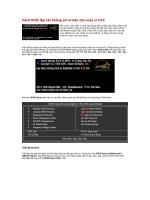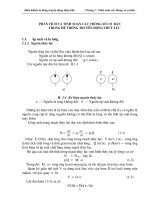Lắp ráp và thiết lập thông số cơ bản trong BIOS
Bạn đang xem bản rút gọn của tài liệu. Xem và tải ngay bản đầy đủ của tài liệu tại đây (197.03 KB, 5 trang )
Lắp ráp và thiết lập thông số
cơ bản trong BIOS
Lắp ráp và thiết lập thông số cơ bản trong
BIOS Cắm RAM vào khe cắm (slot) của bộ
nhớ, Đặt mainboard vào case, Lắp card Sound,
Lắp đặt ổ đĩa cứng (HDD) ....
Dụng cụ cần thiết: Một vít chữ thập.
Trước khi lắp ráp, để an toàn cho thiết bị, bạn cần
khử tĩnh điện trên người bằng cách đeo vòng khử
tĩnh điện có nối đất. Nếu không có, bạn hãy sờ tay
vào thùng máy, nền đất để “xả điện” trước khi làm việc.
Đầu tiên, bạn đọc sách hướng dẫn đi kèm theo mainboard
(user manual) để biết vị trí các jumper trên main và thiết lập
theo đúng thông số đã chỉ dẫn (với các mainboard đời mới,
bạn rất ít phải đụng đến phần này vì tất cả các thiết lập được
xác định trong BIOS).
Gắn CPU vào đế cắm (socket)
Bạn cần mở socket ra trước khi gắn CPU vào. Để làm điều
này, hãy kéo thanh nhựa (hay kim loại) nằm bên cạnh socket
lên góc 900. Cần chú ý trên bề mặt CPU tại một trong bốn
góc, có một vạch hình tam giác, đó là vạch chuẩn dùng định
vị, ở trên socket, phần lỗ để cắm CPU vào có một góc cũng bị
vát đi, bạn căn cứ vào đấy để gắn sao cho góc vát của CPU
trùng với góc định vị của socket, sau đó nhẹ nhàng thả CPU ra
cho tụt xuống socket - nhớ đừng có ấn nếu bạn thấy hiện
tượng kênh vì sẽ làm cong/gãy chân của CPU. Một tay đè giữ
CPU, tay kia kéo thanh khoá xuống gài vào mấu trên socket.
Bôi kem giải nhiệt lên phiến giải nhiệt ở bề mặt trên cùng của
CPU, sau đó gắn quạt giải nhiệt lên. Nhớ cắm điện cho quạt,
kiểm tra xem quạt giải nhiệt có bị kênh lên hay không - nếu
có, hãy tháo ra làm lại.
Cắm RAM vào khe cắm (slot) của bộ nhớ
Hãy chú ý kỹ thanh RAM ở phần
dưới, giữa các vạch nhỏ màu vàng
có một chỗ lõm vào (hoặc hai chỗ,
tùy loại RAM). Trên slot cắm RAM của mainboard cũng có
một hoặc hai khấc nhô lên, bạn hãy so cho đúng vị trí rồi hãy
kéo hai thanh cài ở hai đầu slot ra, sau đó cắm RAM vào slot.
Nếu bạn cắm đúng, tự động hai thanh cài này sẽ bật ngược lại
vị trí ban đầu, kẹp chặt vào khe hình vòng cung hai bên thanh
RAM. Thường có từ hai-ba khe cắm RAM, có đánh số slot
hoặc không có đánh số, bạn có thể cắm vào khe nào cũng
được. Một số mainboard đòi hỏi phải cắm theo thứ tự quy
định của nhà sản xuất, việc này có ghi rõ trong sách hướng
dẫn.
Trong một số sách hướng dẫn của mainboard cũng có hướng
dẫn những phần này, bạn hãy tham khảo nếu gặp trục trặc khi
lắp ráp.
Tiếp theo, bạn mở nắp bên hông nếu thùng máy (case) đứng,
hay nắp trên nếu là case nằm, rồi đặt nằm ngang, phần mở ra
hướng lên trên, ướm thử mainboard vào các vị trí bắt ốc trên
case, nạy các miếng kim loại đằng sau case (che các cổng
PS/2, serial, parallel) để có thể ướm vừa mainboard vào trong
case. Bạn chọn ốc đệm (thường có hình lục giác, màu vàng)
gắn vào các vị trí mà sau này sẽ bắt ốc cố định mainboard vào
case. Thông thường, kèm theo case có một bịch ốc các loại,
dây điện nguồn cho PSU (Power Supply Unit) và một miếng
che mặt sau của case. Mở sách hướng dẫn xem để biết chỗ
cắm các dây đèn và tín hiệu. Dây reset, dây mở máy (Power
On) không cần cắm đúng chiều nhưng dây đèn báo nguồn
(Power led), dây đèn ổ cứng (HDD) và dây loa (Speaker) phải
cắm đúng chiều. Dây có màu (dây dương) cắm vào chân có
dấu + (điện dương), dây màu đen hay trắng cắm vào chân còn
lại. Tiến hành cắm đúng theo chỉ dẫn trong sách. Các case sau
này có thêm cổng USB nằm ở mặt trước case, bạn xem trong
sách vị trí cắm dây USB (dây này một đầu đã gắn sẵn vào
cổng phía trước, đầu còn lại gắn vào mainboard). Thường thì
một đầu cắm trên mainboard dùng cho hai cổng USB, đầu
cắm này được đánh dấu ở chân số 1 để định vị (được đánh vị
trí từ 1 trở đi). Trên jack cắm của dây cũng có một vị trí đặc
biệt - vị trí này thường không có lỗ để cắm vào. Bạn nhớ xem
kỹ thứ tự lỗ và dấu hiệu định vị để cắm cho đúng. Tham khảo
thêm trong sách hướng dẫn.
Gắn cáp dữ liệu
Cáp dữ liệu có ba đầu cắm, các đầu
này bố trí không cân xứng, phần hai
đầu cắm (chính - master, phụ slaver) nằm gần nhau để cắm vào ổ
đĩa cứng/ổ đĩa quang, phần nằm xa thì cắm vào khe IDE trên
mainboard. Bạn cắm đầu cáp dữ liệu (cáp ATA cho ổ đĩa
cứng và cho ổ đĩa quang) vào khe IDE (thường được bố trí
dọc theo cạnh của mainboard). Có hai khe IDE được đánh số
IDE 1 và IDE 2 (IDE 0 và IDE 1). Khe IDE1 là khe chính
(Primary) thường dùng để cắm cáp ổ cứng (để có thể khởi
động được), khe IDE2 là khe phụ (Secondary) dành cho các ổ
đĩa quang (Optical drive).
Để đạt hiệu năng cao nhất, bạn không nên gắn ổ
quang chung cáp với ổ cứng hay gắn chung hai ổ
đĩa cứng có tốc độ chênh lệch quá lớn. Nếu dùng
thêm FDD (ổ dĩa mềm), bạn gắn thêm cáp dĩa
mềm. Cáp ổ dĩa mềm khác với cáp HDD ở chỗ
một đầu cáp bị bắt chéo, đầu cắm sát chỗ bắt chéo đó cắm vào
FDD, đầu kia cắm vào mainboard. Khi cắm cáp, ở giữa phần
đầu cắm có một “lẫy” nhựa nhỏ nhô ra làm mốc, ổ cắm trên
mainboard có chỗ lõm xuống tương ứng, bạn cắm sao cho hai
phần này khớp nhau là đúng.
Đặt mainboard vào case
Tiến hành bắt ốc cố định mainboard (bạn cần từ sáu đến tám
con ốc là đủ, tùy loại mainboard). Tiếp đến, bạn cắm dây
nguồn (20 sợi) vào khe Power (ATX Power Connector) trên
mainboard, thường nằm gần CPU - chú ý có một góc vát định
hướng cắm. Một số mainboard (thường là P4, gần đây là một
số mainboard socket A) cần thêm dây nguồn 12V bổ sung,
loại này có bốn sợi - hai vàng và hai đen. Cũng tiến hành cắm
như trên vào khe 12V Connector (hình vuông) nằm gần khe
ATX Power Connector.
Lắp card màn hình AGP
Trước khi gắn card màn hình, bạn hãy
kiểm tra lại xem card màn hình của
mình dùng điện thế bao nhiêu volt (nếu
cắm nhầm, có thể làm cháy mainboard).
Loại card AGP 1x/2x thường dùng điện
thế 3,3V, còn loại 4x/8x dùng điện thế
1,5V. Tuy nhiên, đa số các loại
mainboard hiện nay đều hỗ trợ 1x/2x/4x
(tự động nhận biết card 1,5V hoặc
3,3V) hoặc mới nhất là 4x/8x (loại này
chỉ hỗ trợ card 1,5V). Mặt sau của case,
tương ứng với mỗi slot (khe cắm card)
có một khung hình chữ nhật, nhớ nạy ra
trước khi gắn card vào slot. Tiếp đến,
bạn kéo lẫy cài ra, cắm card AGP vào,
nhớ cắm dây nguồn cho quạt giải nhiệt
trên card nếu có. Một số card đời mới
hiện nay còn dùng thêm nguồn riêng, ví
dụ ATI R9700 Pro, nên khi mua case,
nhớ chọn loại có nhiều dây cấp nguồn
để dễ nâng cấp sau này.